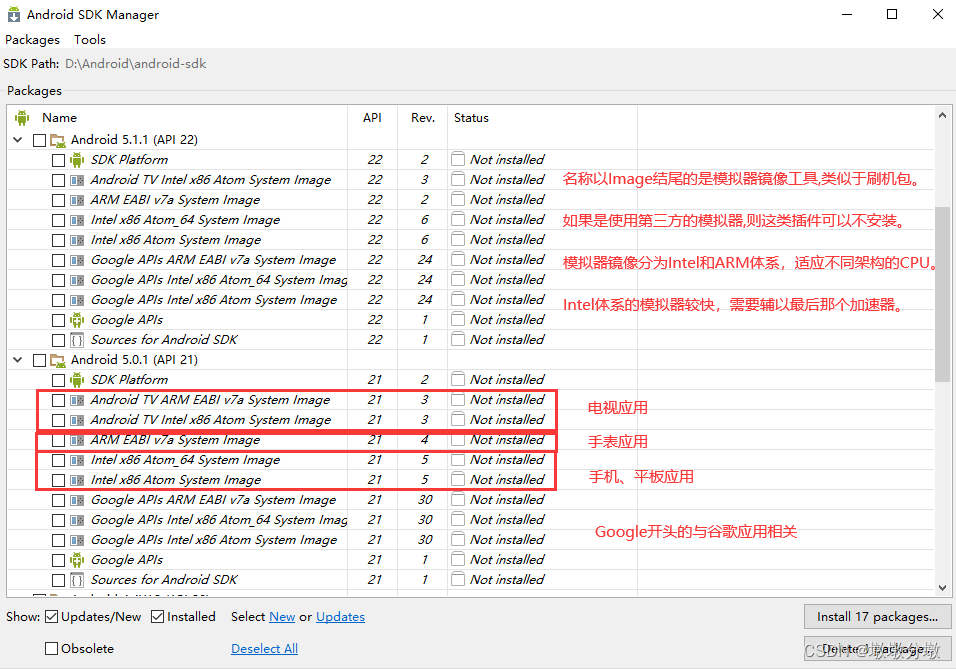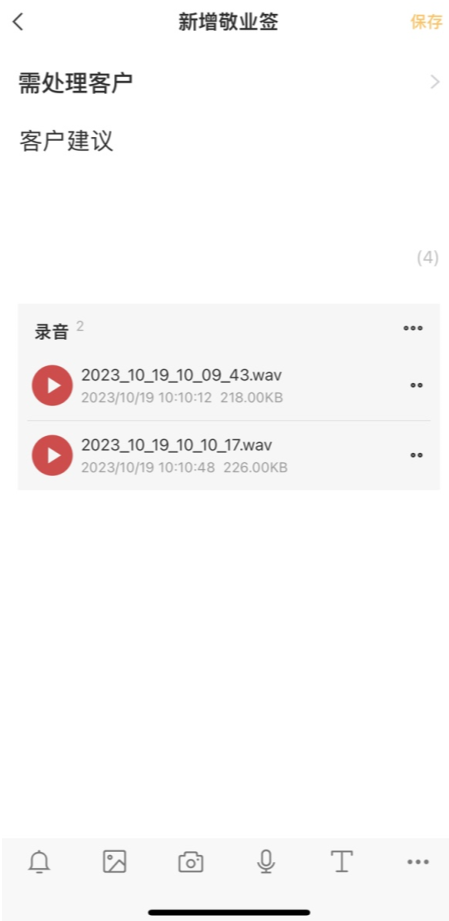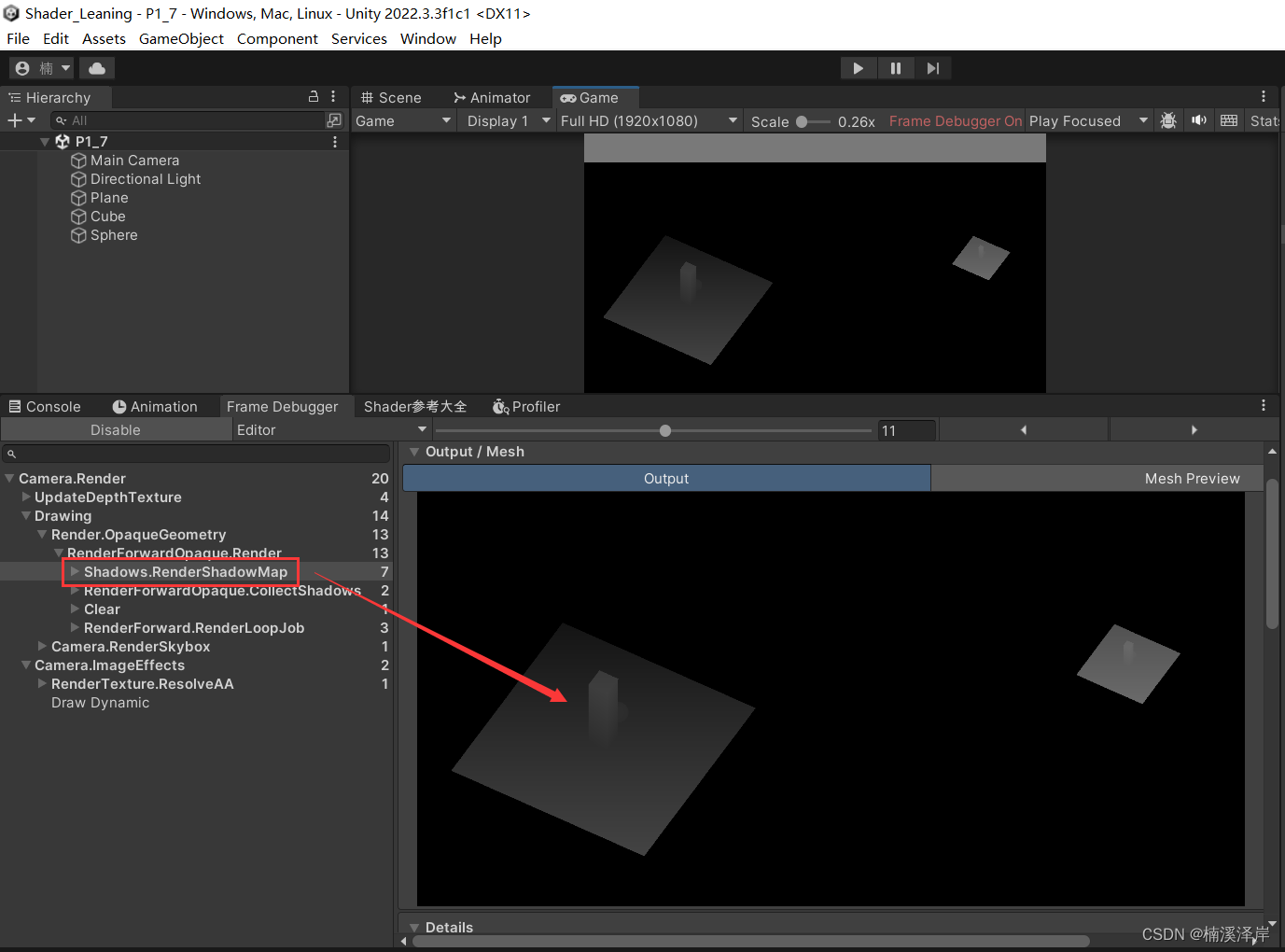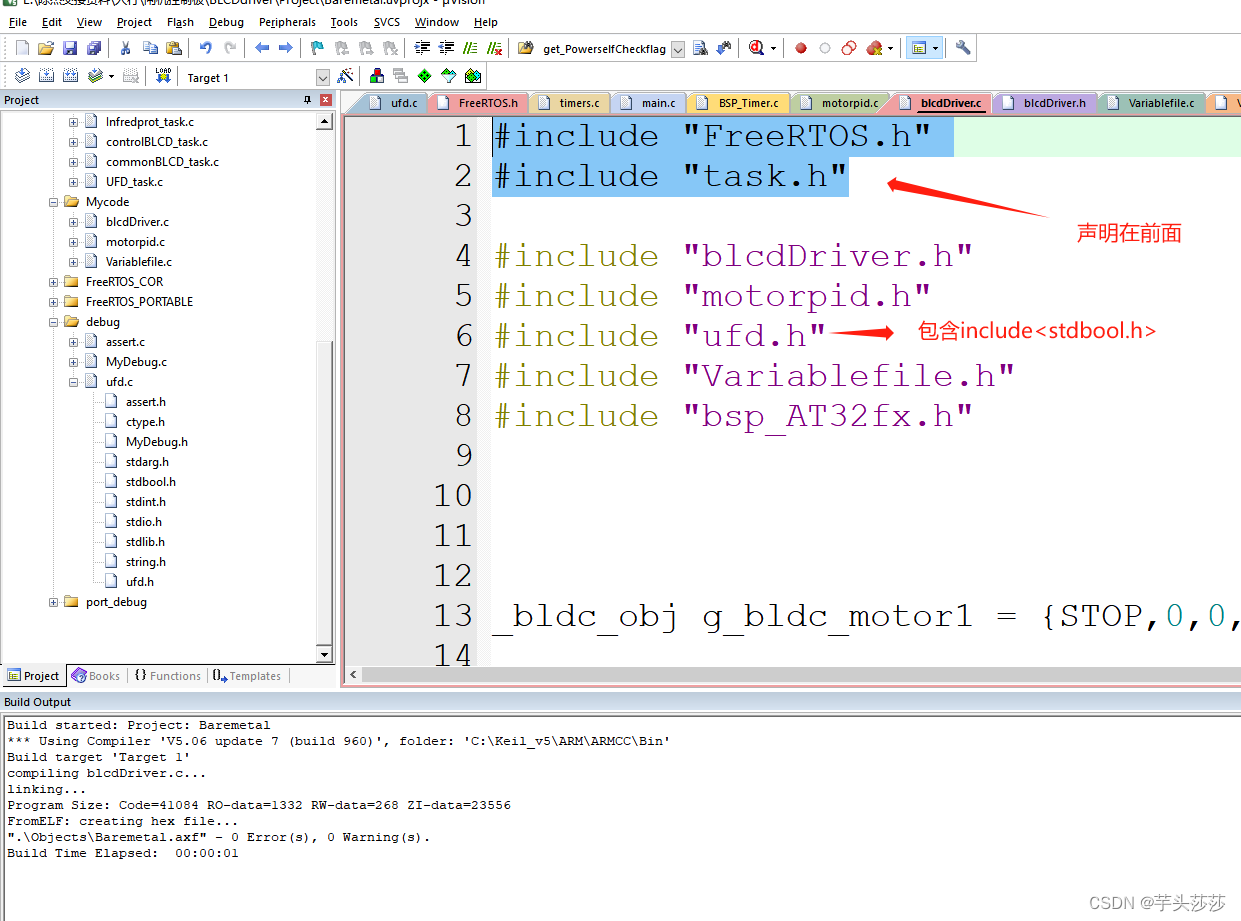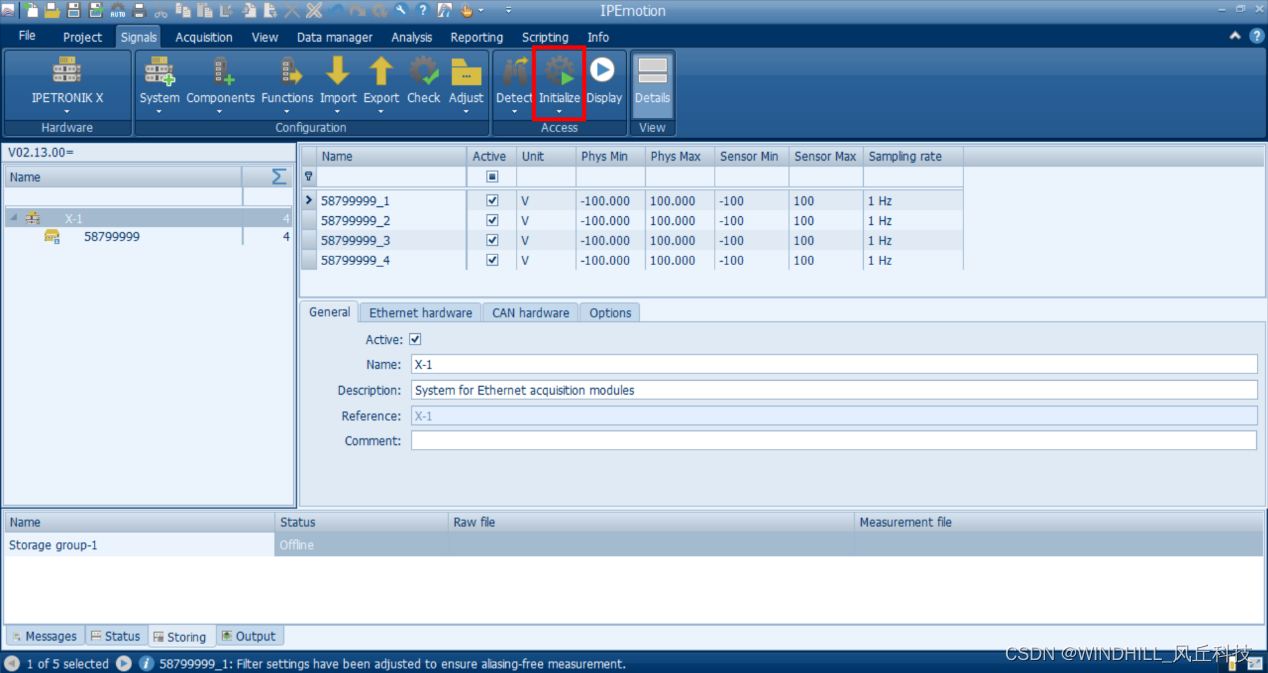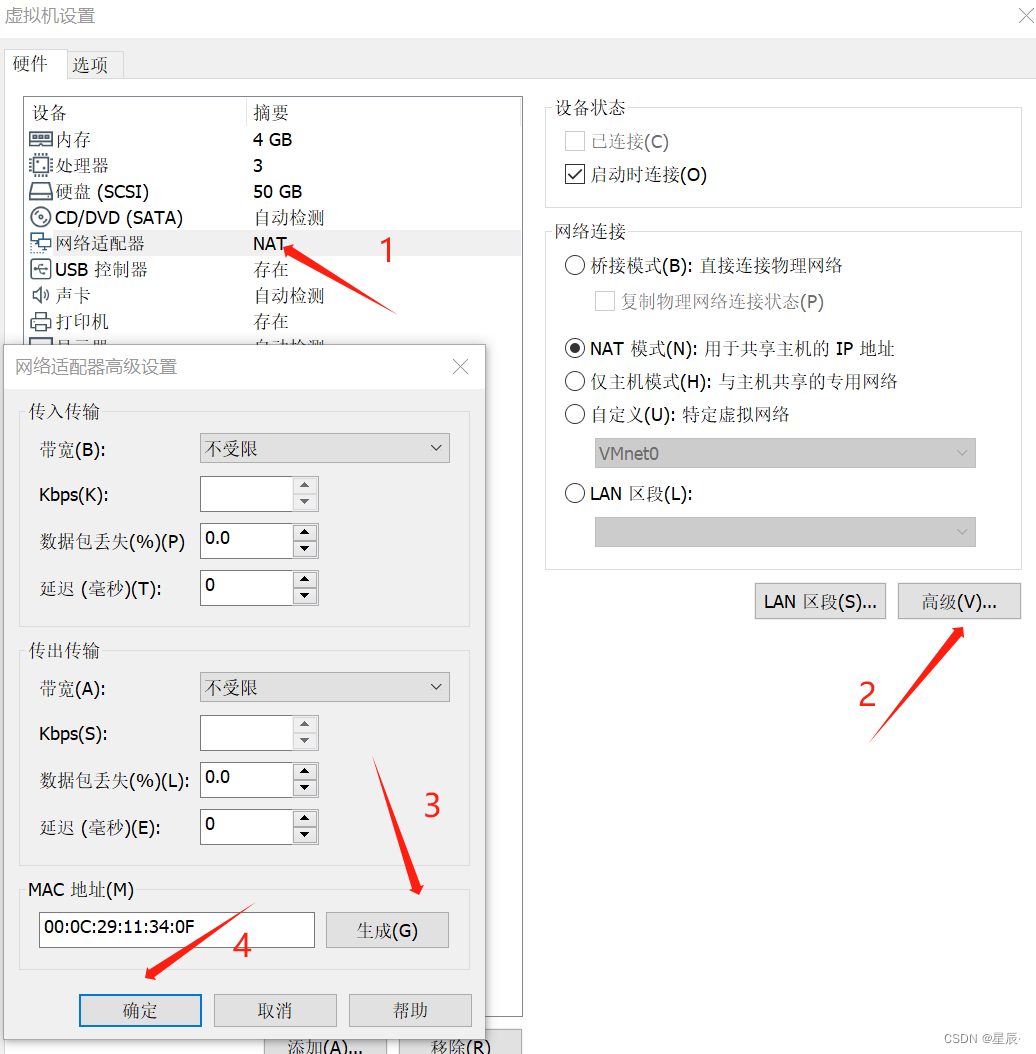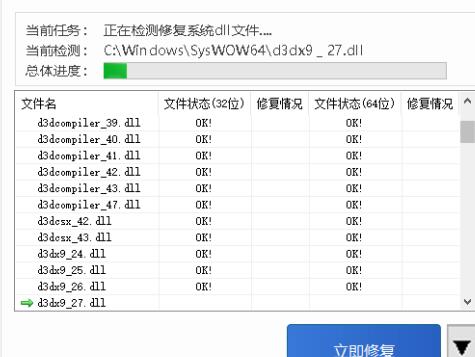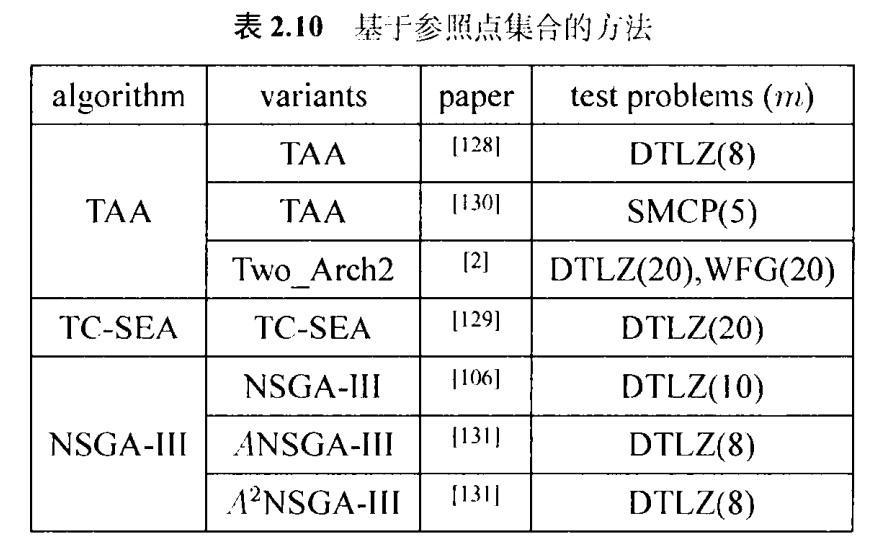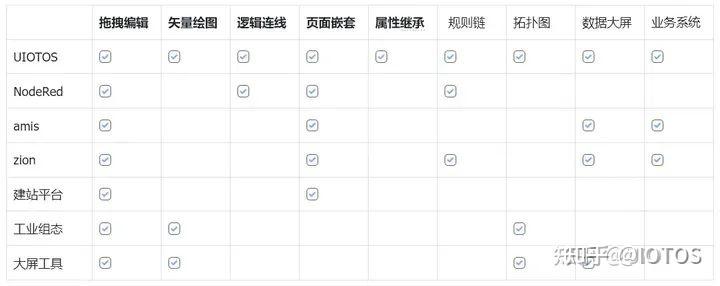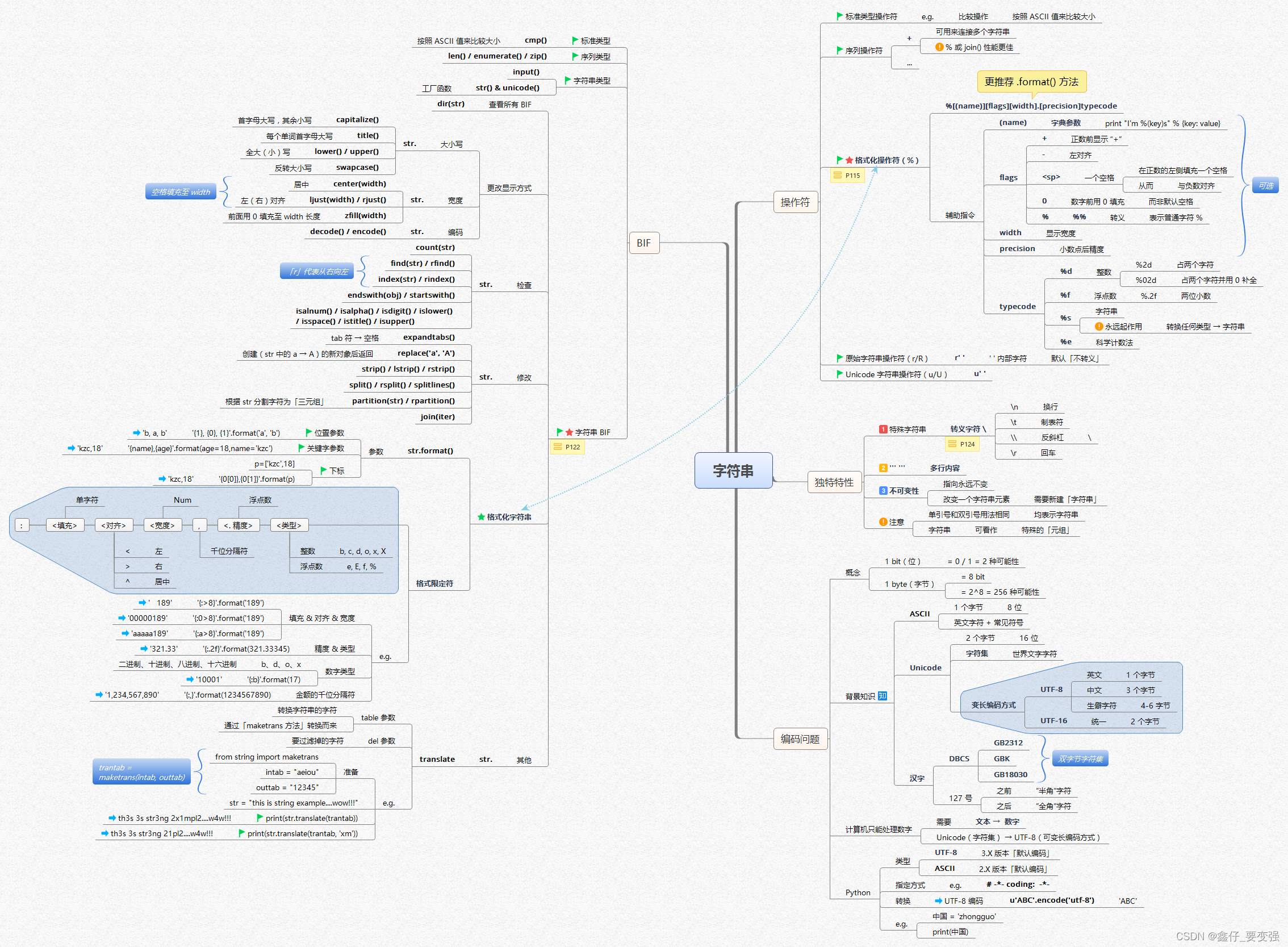文章目录
- 1.Android SDK下载
- 2.Android SDK安装
- 3.Android SDK的配置
- 4. Android SDK的环境变量配置(win 10)
1.Android SDK下载
-
目前官网上已经没有单独的SDK下载安装包了。谷歌官网推荐的是下载包含有Android SDK的Android Studio。官网下载地址
- 如下图,选择对应的系统进行下载
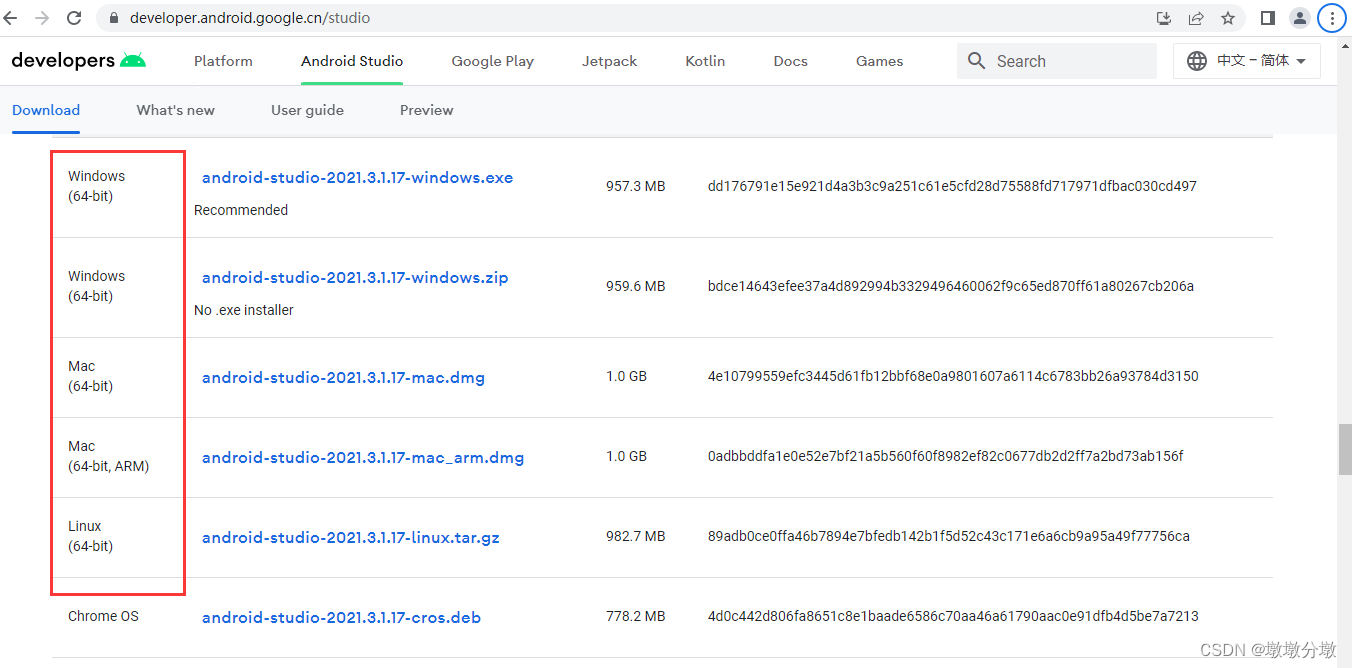
- 如下图,选择对应的系统进行下载
-
由于 Android Studio 的安装包过大,而使用 adb命令 的时候实际上只需要用到 SDK 工具而已。所以推荐大家去另外一个国内的 Android 工具的下载网站 androiddevtools 下载。
- 进入页面后点击【
Android SDK 工具】按钮,然后在弹出的选择框内点击【SDK Tools】按钮,然后界面会自动跳转到SDK 的下载界面,选择适合自己的版本进行下载
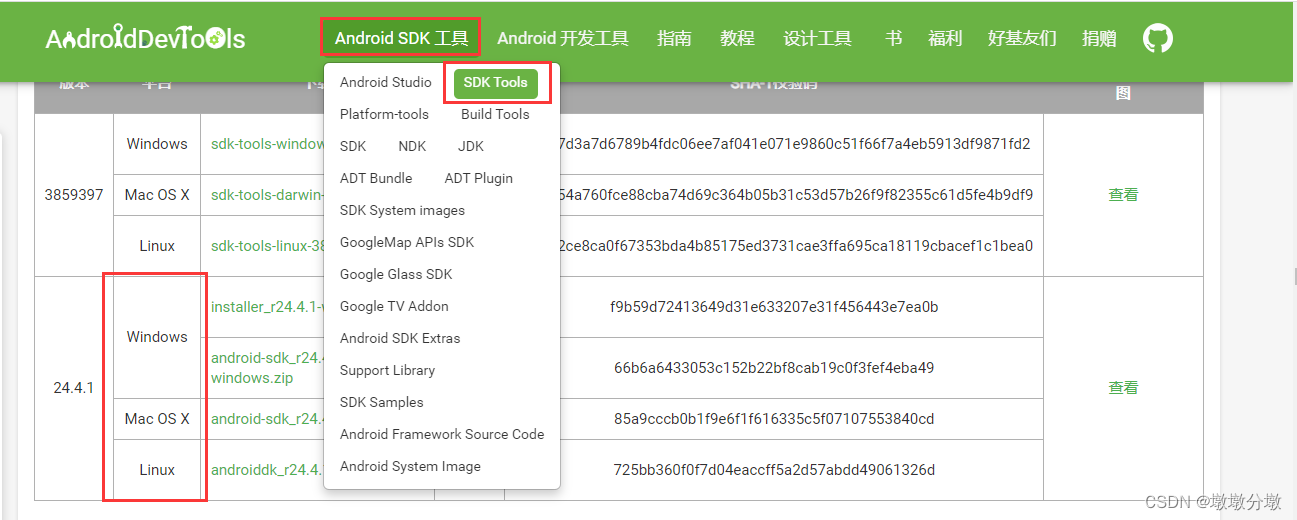
- 进入页面后点击【
2.Android SDK安装
-
下载完成后点击
exe文件进行安装(下载的是zip格式直接解压即可)
-
第一步点击next
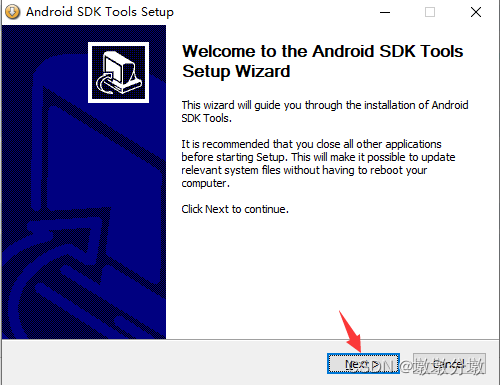
-
Android开发的语言是
java,所以会依赖java环境(至少是java5以上)- 这个步骤
SDK会自动去找jdk的环境- 若未安装java运行环境jdk的参照文章 jdk8的安装步骤
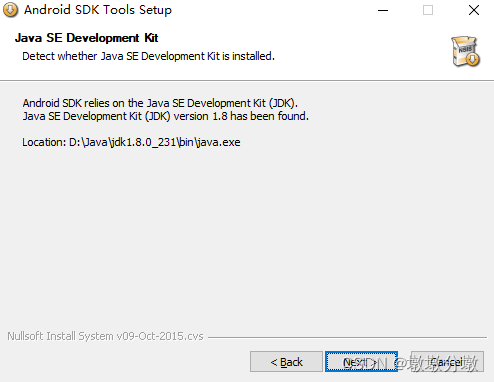
- 这个步骤
-
选择安装到此用户
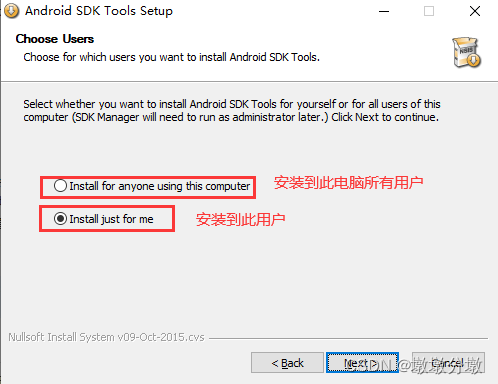
-
选择安装路径
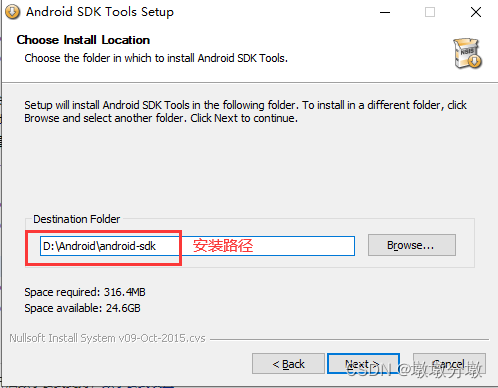
-
为Android SDK Tools快捷方式选择开始菜单文件夹。
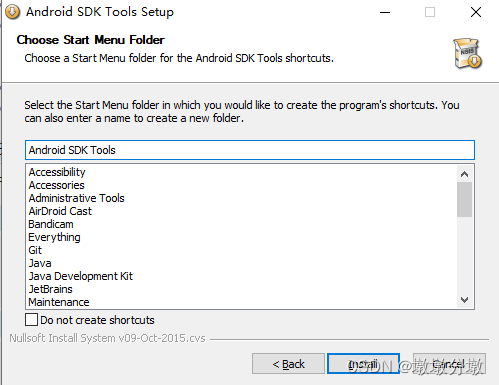
-
等待安装完成
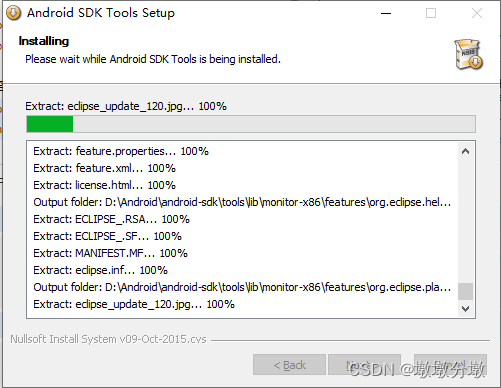
-
点击Finish完成安装

3.Android SDK的配置
-
打开Android SDK目录下的
SDK Manager.exe(管理Android相关的配置、Android版本)
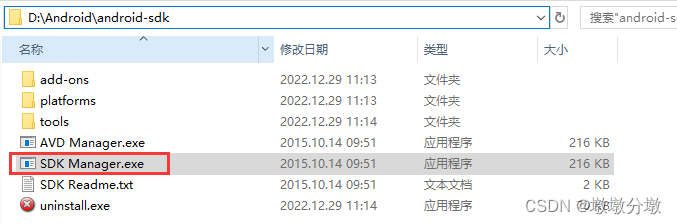
-
选择
Deselect All取消所有勾选,接下来勾选我们需要安装的
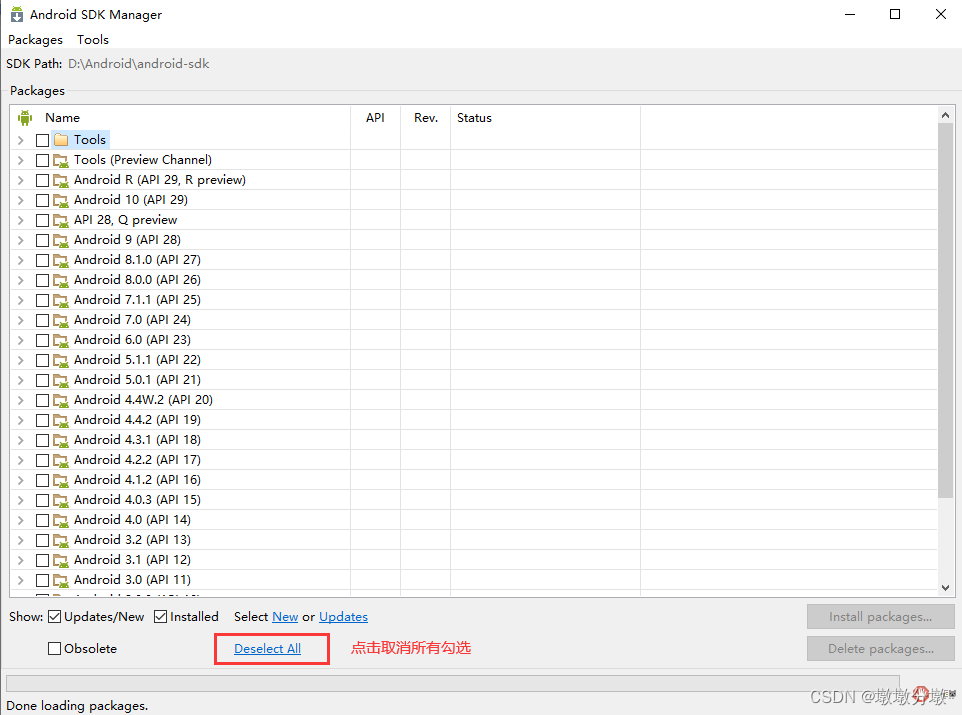
-
选择Tools下的
Android SDK Tools、Android SDK Platform-tools、Android SDK Build-Tools这3项需要安装Android SDK Tools:包括测试、调试、第三方工具。模拟器、数据管理工具等。
Android SDK Platform-tools:包含开发app的平台依赖的开发和调试工具。
包括:adb:android调试工具。- fastboot:boot工具。
- platforms/目录:包括android的平台。包含在android.jar库中。你必须指一个平台为你的编译目标。
- system-images目录:编译好的系统映像。模拟器可以直接加载。
- sources目录:android sdk的源码目录。
- samples目录:sdk例子。
Android SDK Build-Tools:编译工具目录,包含了转化为davlik虚拟机的编译工具。
包含了:- aapt(Android Asset Packaging Tool):编译应用程序的资源文件(包括AndroidManifest.xml和你的Activities的xml文件),生成R.java文件,这样你就可以从你的java代码中引用资源。
- aidl:把.aidl接口转换成java接口。
- dx:转化.class中间代码为dvlik中间代码,所有经过java编译的生成.class文件都需要此工具进行转换,最后打包进apk文件中。
- dexdump:dump devlik中间代码。
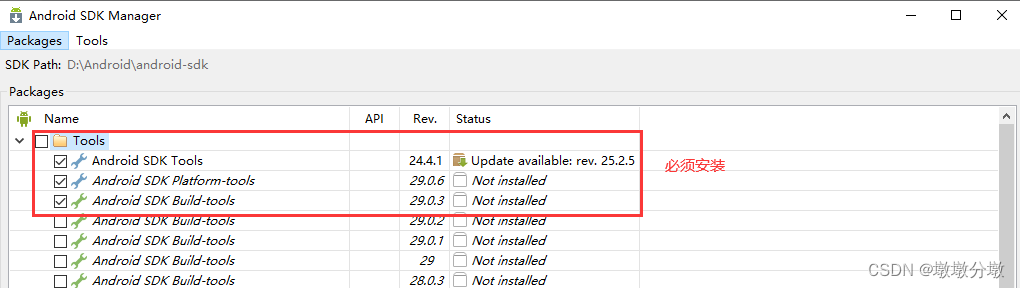
-
选择其中一个Android的版本(
Android R表示Android11)仅选择SDK Platform安装

-
选择
Extras中的Google USB Driver(谷歌USB驱动)安装
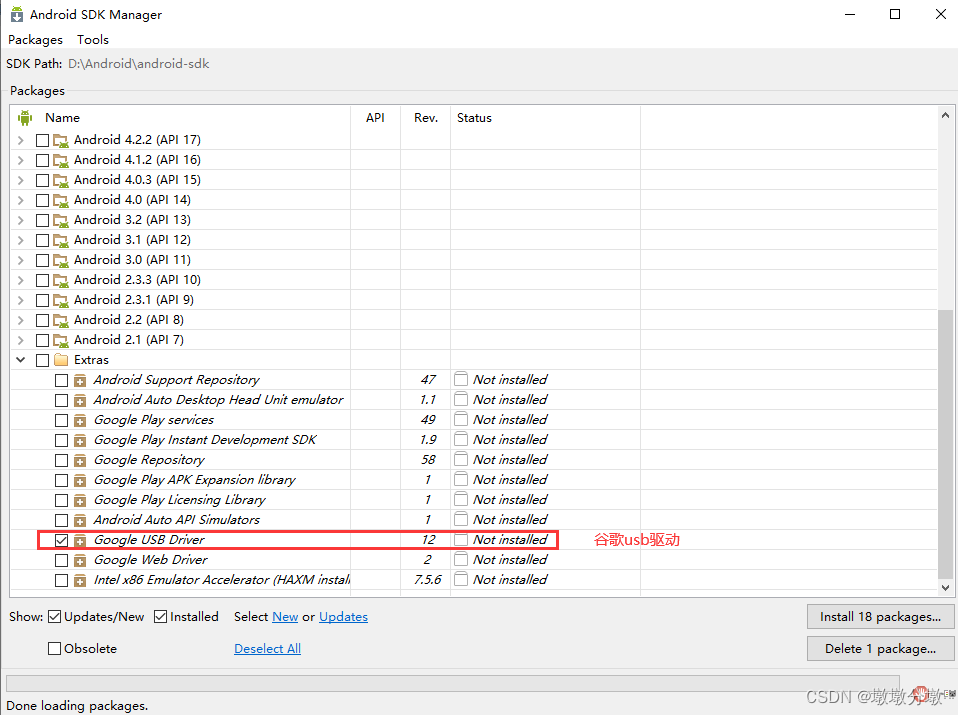
-
把需要安装的勾选后点击右下方的
install
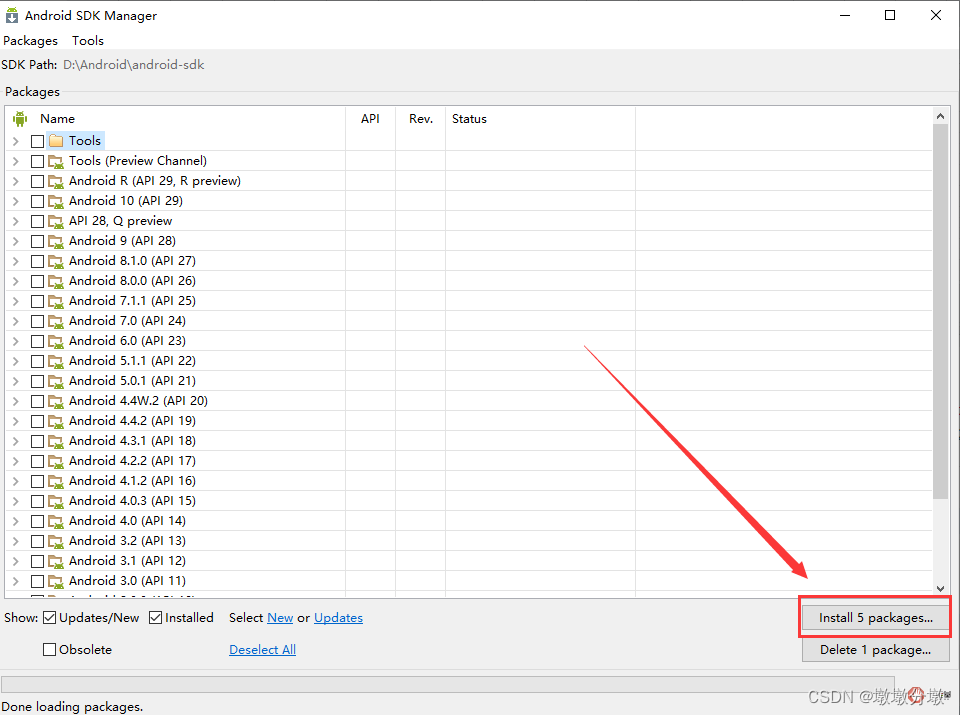
-
弹出安装的窗口,点击
Accept License,点击Install
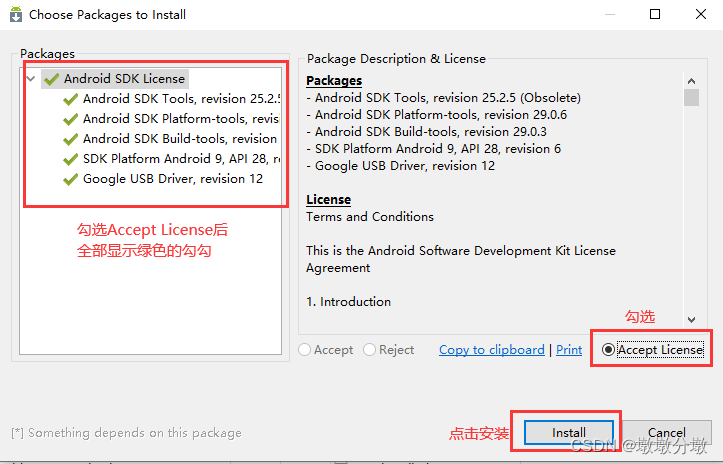
-
等待安装完成
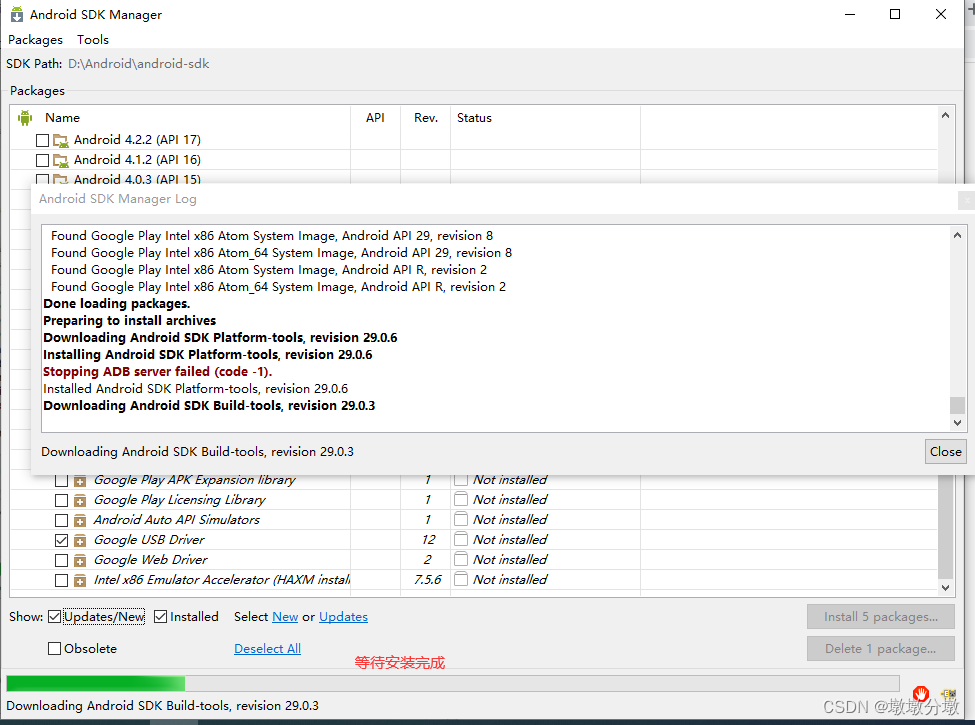
-
安装完毕
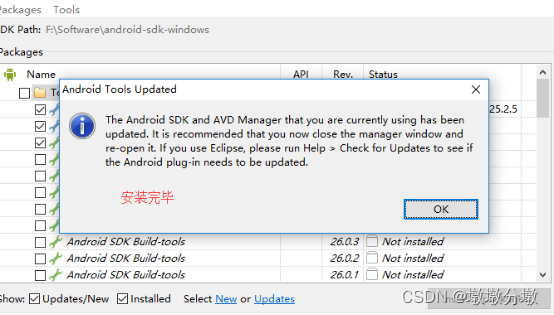
注:以下都是不同Android版本对应的一些应用,不需要安装
4. Android SDK的环境变量配置(win 10)
在安装完成后,就可以开始配置环境变量了。方法和设置JAVA JDK的环境变量的方法类似。
“右键 我的电脑”—>“属性”—>“高级系统设置”—>“环境变量”—>“系统变量”—>“新建”
-
创建
ANDROID_HOME,值是SDK的安装目录,比如 D:\Android\android-sdk
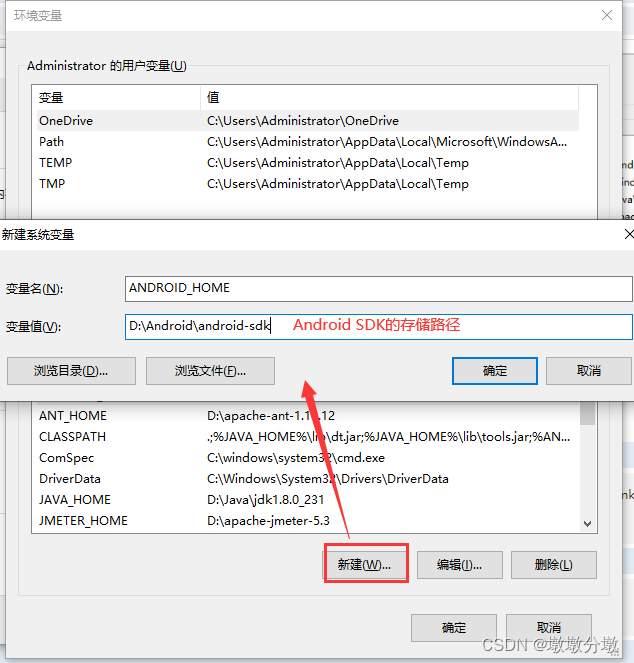
-
在新建完
ANDROID_HOME之后,找到Path变量编辑
将SDK的
\tools、\platform-tools和\build-tools\19.1.0的路径添加到Path 变量内(这两个目录在你通过SDK Manager安装更新Android SDK Tools和Android SDK Platform-tools、Android SDK build-tools之后就会有了)
- 新建
%ANDROID_HOME%\tools- 新建
%ANDROID_HOME%\platform-tools- 新建
%ANDROID_HOME%\build-tools\19.1.0
- 注:
build-tools文件下19.1.0是此版本的路径,不同的版本文件名可能不一致,所以此处修改为安装对应版本下的文件夹名
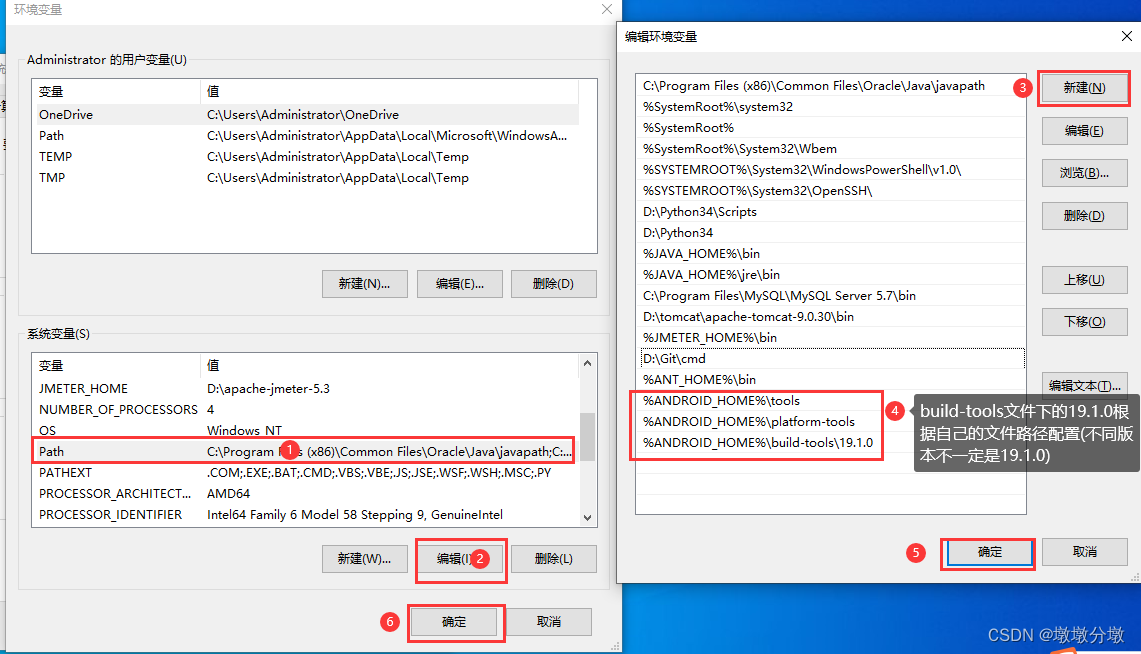
- 注:编辑完Path环境变量之后点击确定保存
- 验证环境变量是否配置成功,win+r输入cmd,打开cmd窗口输入:
adb version- 显示adb的版本表示配置成功,显示不是内部或外部命令表示未配置成功

- 显示adb的版本表示配置成功,显示不是内部或外部命令表示未配置成功